Akıllı metin ilk olarak telefonlarda kullanılmaya başlandı. Bu özellik kullanışlıydı çünkü daha küçük bir cihazda yazmak daha zordu, bu nedenle bir kullanıcının dokunması gereken daha az düğmeye, daha iyi. Tabii ki, özelliğin bir mobil cihazın ötesinde faydalı olduğu kanıtlandı.
Tahmini metin artık farklı biçimlerde görünüyor, örneğin Gmail'de bunu bir e-posta oluşturmak için kullanabilirsiniz. macOS, ne yazmaya çalıştığınızı bildiğini düşünürse önerilerde bulunur.
Windows 10 farklı değil; o da tahmini metne sahiptir, ancak varsayılan olarak yalnızca Windows 10 cihazlarının çok küçük bir alt kümesi olan tabletler için etkinleştirilmiştir. Çoğu insan gibi bir Windows 10 masaüstü veya dizüstü bilgisayar kullanıyorsanız, fiziksel klavyeyle tahmini metin kullanmaya devam edebilirsiniz.
Windows 10'da tahmini metin
Windows 10'da, dokunmatik özellikli bir cihazda veya tablette metin tahmini için ve gerçek bir fiziksel klavyeye sahip bir cihaz için ayrı ayarlar vardır .
1. Fiziksel klavyeler için metin tahmini
Örneğin, dizüstü bilgisayarınızdaki klavye veya masaüstünüze bağlı bir klavye gibi bir fiziksel klavye için tahmini metni etkinleştirmek için aşağıdaki adımları izleyin.
- Ayarlar uygulamasını açın (Win+I klavye kısayolu).
- Cihazlar ayar grubunu seçin .
- Yazma sekmesini seçin .
- Donanım klavyesi bölümüne ilerleyin .
- Açın anahtarı 'yazarken göster metni önerisiyle'.
- Not Defteri veya Word gibi metin girmenize izin veren herhangi bir uygulamaya gidin .
- Metni girin ve Windows 10 bir sonraki kelime için üç öneri sunacaktır .
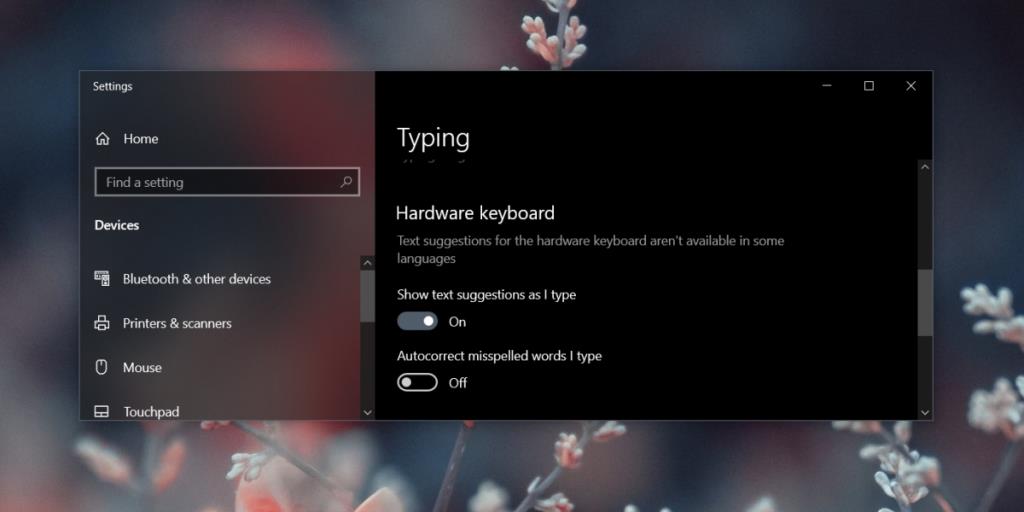
2. Fiziksel klavyeyle akıllı metin kullanma
Akıllı metni fiziksel bir klavyeyle kullanmak, onu dokunmatik özellikli bir cihazda kullanmaktan biraz farklıdır. İşin püf noktası, sadece klavyeyi kullanarak doğru kelimeyi seçip girmek.
- Kullanıcının metin girmesine izin veren bir uygulama açın .
- Yazmaya başlayın.
- Ne zaman akıllı metin çubuğu görünür, dokunun Up ilk kelimeyi vurgulamak için ok tuşu üzerinde.
- Çubuktaki diğer kelimeleri seçmek için sol/sağ ok tuşlarını kullanın .
- Enter tuşuna dokunun, vurgulanan kelime girilecektir.
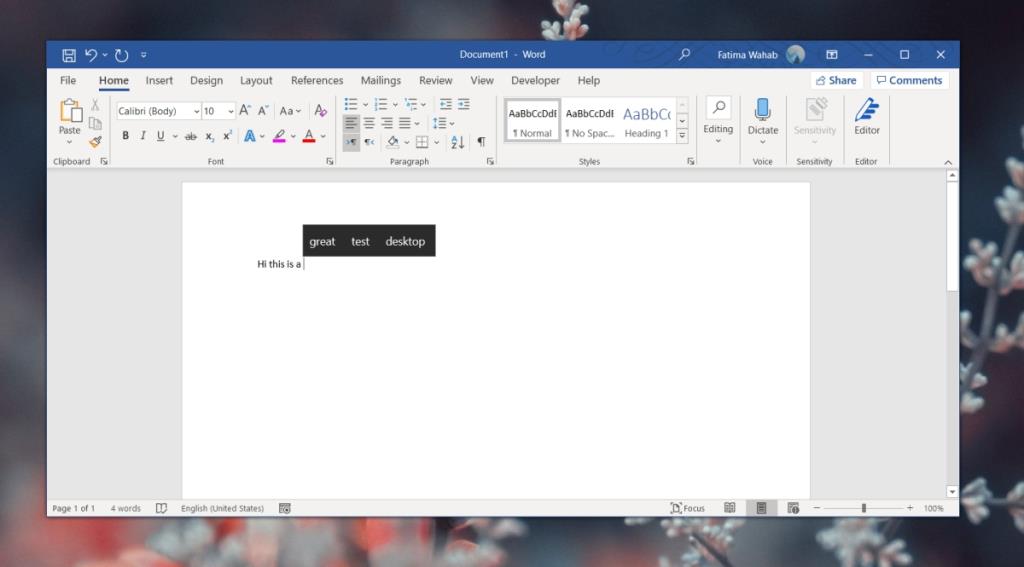
3. Ekran klavyesi için metin tahmini
Surface tableti veya 2'si 1 arada dizüstü bilgisayar gibi dokunmatik bir Windows 10 cihazı kullanıyorsanız, bazen ekran klavyesini de kullanabilirsiniz. Bunun için tahmini metin, farklı bir anahtardan etkinleştirilir.
- Ayarlar uygulamasını açın (Win+I klavye kısayolu).
- Git Cihazlar> Yazma.
- Altında Yazma bölümünde , açmak anahtarı 'Yumuşak klavye üzerinde yazarken göster metni önerisiyle'.
4. Yazılım klavyesinde metin tahminini kullanma
Yumuşak klavyede metin tahmini kullanmak oldukça basittir;
- Bir uygulamaya metin girin .
- Girmek için akıllı metin çubuğundaki bir kelimeye dokunun .
Çözüm
Tahmini metin zamanla gelişir. İlk etkinleştirdiğinizde öneriler her zaman alakalı olmayabilir ancak özelliği birkaç gün açık tutmalısınız. Windows 10, yazma düzeninizi öğrenecek ve daha doğru öneriler sunacaktır.

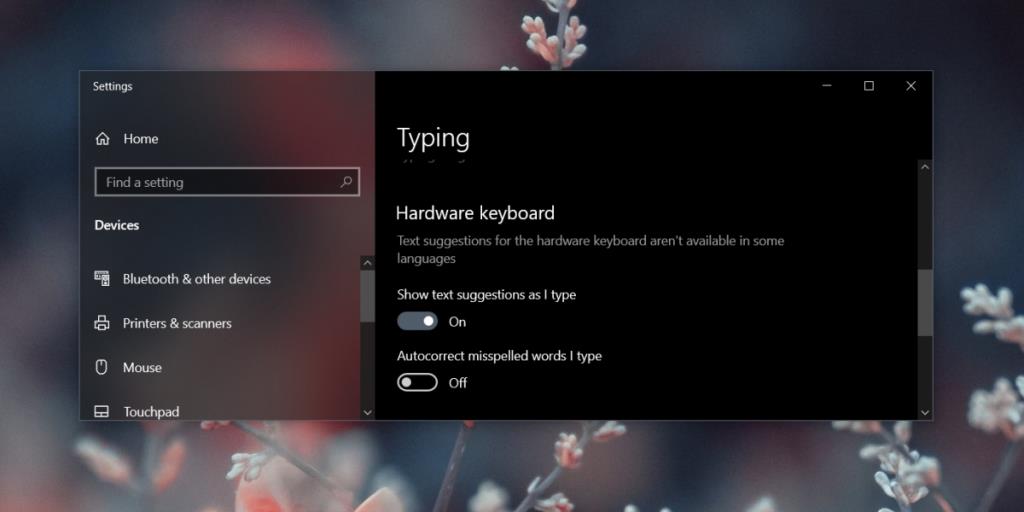
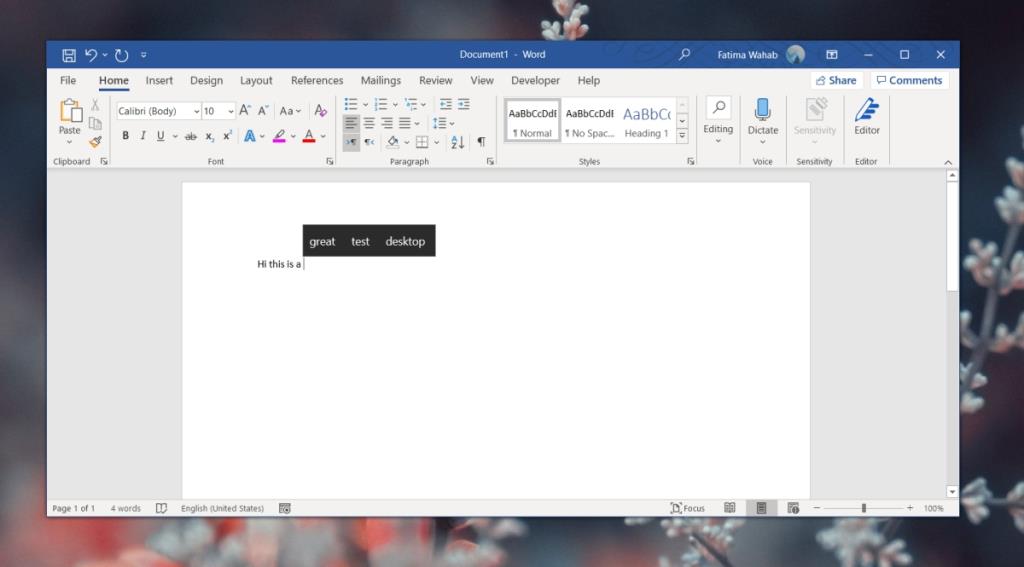







![USB Sürücüsü İçin Otomatik Yedekleme Yazılımı [Windows] USB Sürücüsü İçin Otomatik Yedekleme Yazılımı [Windows]](https://tips.webtech360.com/resources8/r252/image-4071-0829093733946.jpg)